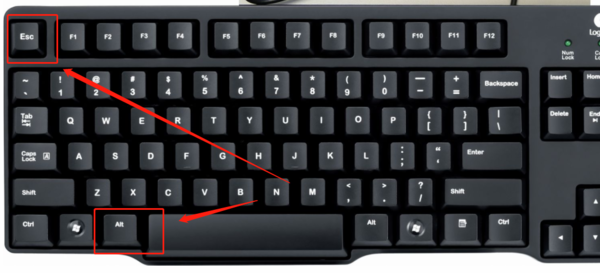如何进行工作表窗口的拆分和冻结
的有关信息介绍如下:
1.拆分工作表窗口和撤消拆分 拆分工作表窗口的具体方法共有以下两种: .菜单命令法:选定作为拆分窗口分割点位置的单元格;单击“窗口”菜单中的“拆分”命令选项,系统即可自动在选定单元格的左上角处将工作表拆分为四个独立的窗格。 .鼠标拖动法:在垂直滚动条顶端和水平滚动条的右端分别有一个拆分柄,用鼠标左键拖动拆分柄即可拆分工作表窗口。 提示:拆分工作表以后,拆分柄的位置仍可改动,按住鼠标左键拖动即可。 拆分窗口以后,执行“窗口”菜单中的“撤消拆分窗口”命令选项,或在分割条上双击鼠标左键,即可撤消对工作表窗口的拆分。 2.冻结工作表窗格和撤消冻结 .对于数据项比较多的工作表,当用户翻页到所有行标题和列标题都在显示窗口之外时(请参见图4-16-2),恐怕用户己无法分辨出单元格中数据所代表的意义了。Excel2000中文版为用户提供的冻结窗格功能可将工作表中选定单元格的上窗格和右窗格冻结在屏幕上,从而可使得在滚动工作表时屏幕上保持显示行标题和列标题,而且使用冻结窗格功能不影响打印。 .选定要作为冻结点的单元格,单击“窗口”菜单,然后执行其中的“冻结窗格”命令选项,系统将自动在选定单元格的左上角处将工作表拆分为四个窗格。这时,用户只能纵向移动下面两个窗格或横向移动右面两个窗格中的数据显示,冻结点左上方那个窗格内的所有单元格已被冻结,将一直保留在屏幕上。 提示: 在被冻结的工作表中按下“Ctrl "+"Home”组合键时,活动单元格的指针将返回到冻结点所在的单元格。 .冻结工作表窗格以后,执行“窗口”菜单中的“撤消窗口冻结”命令选项,即可撤消对该工作表窗口的冻结。